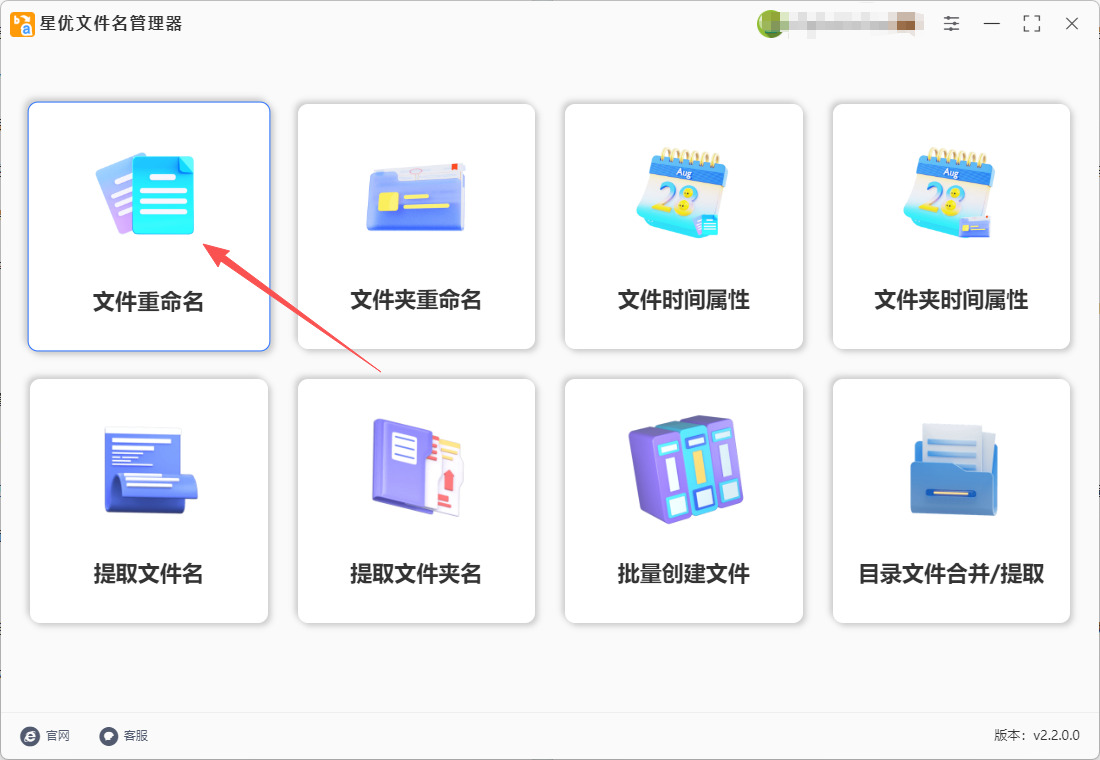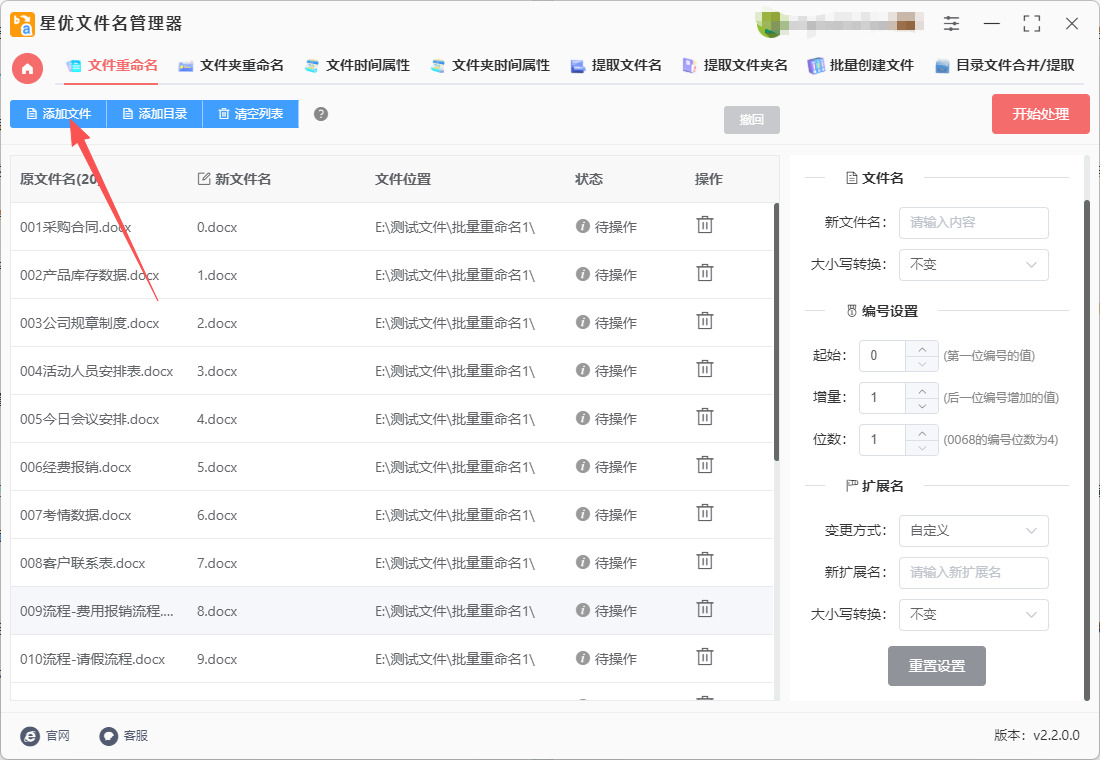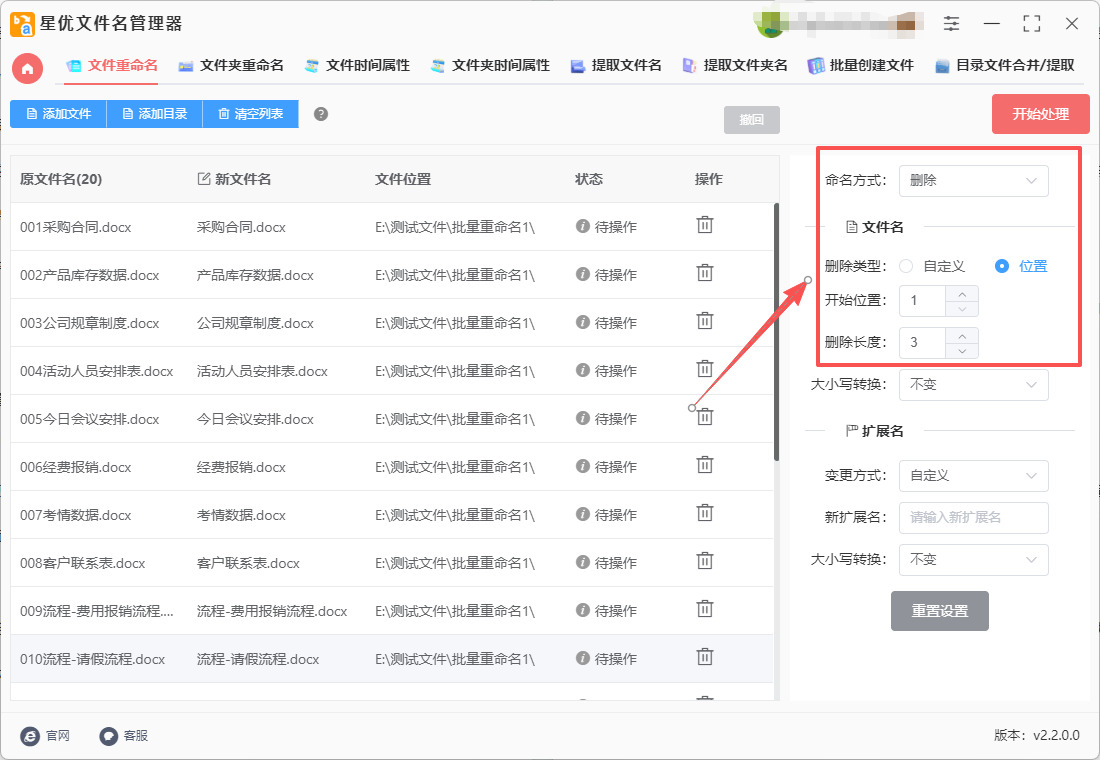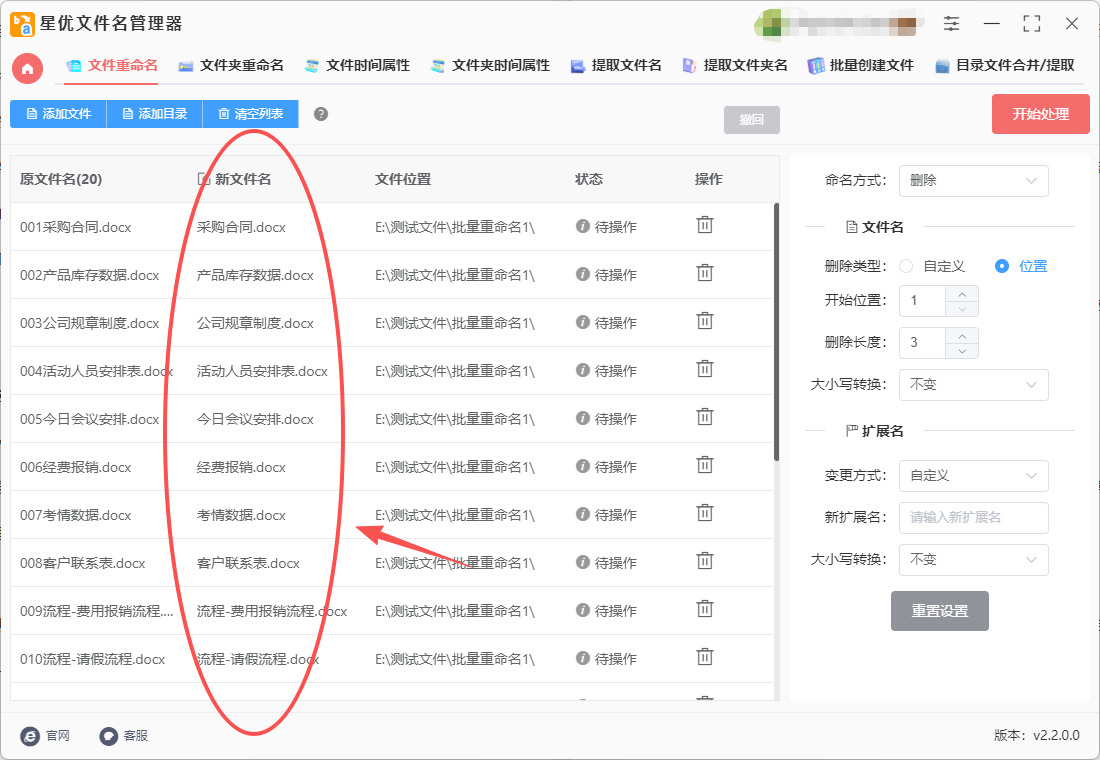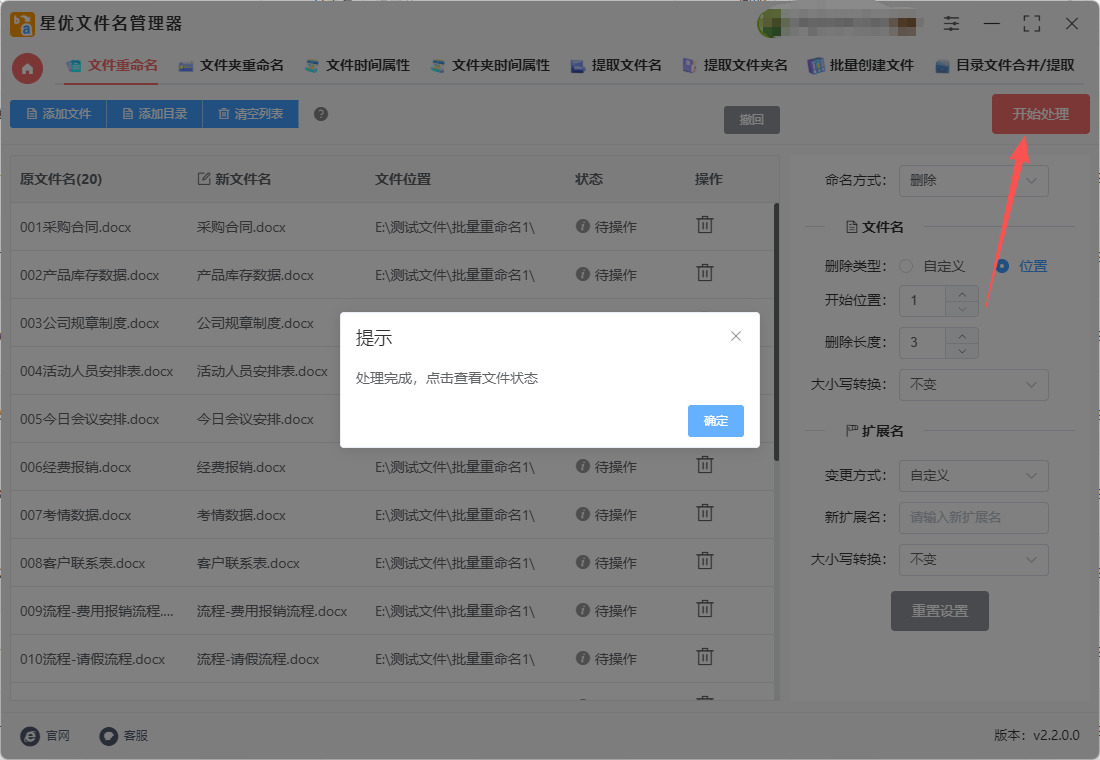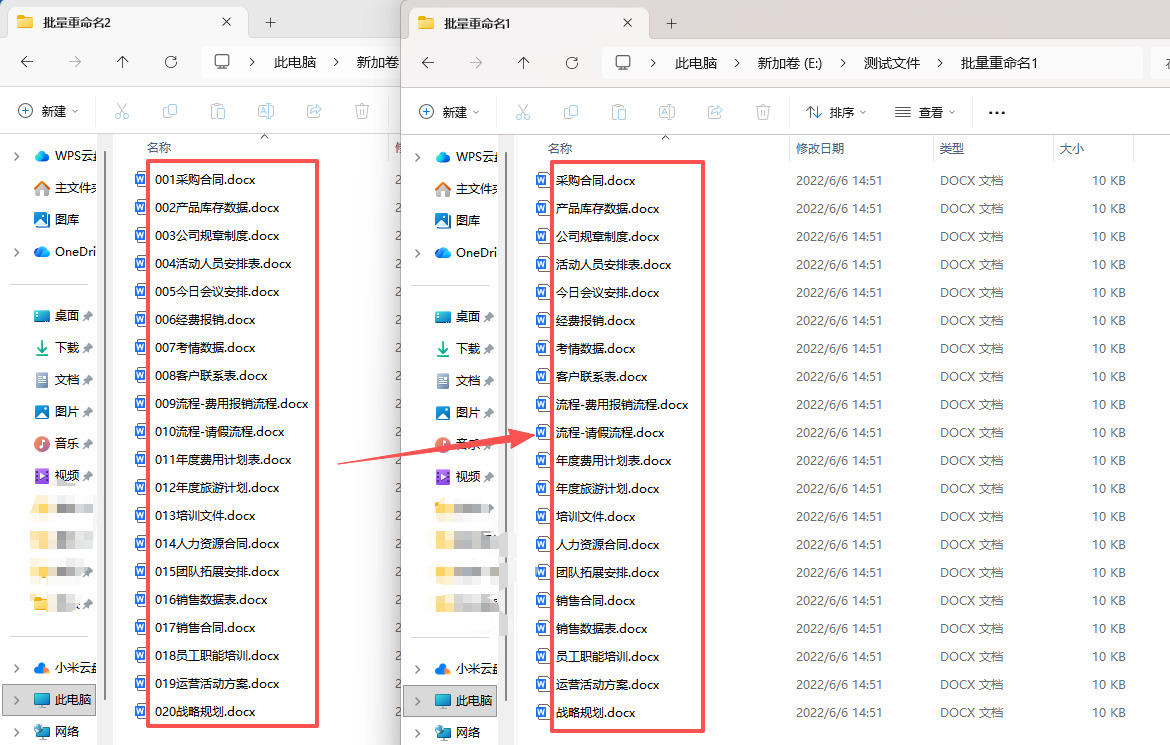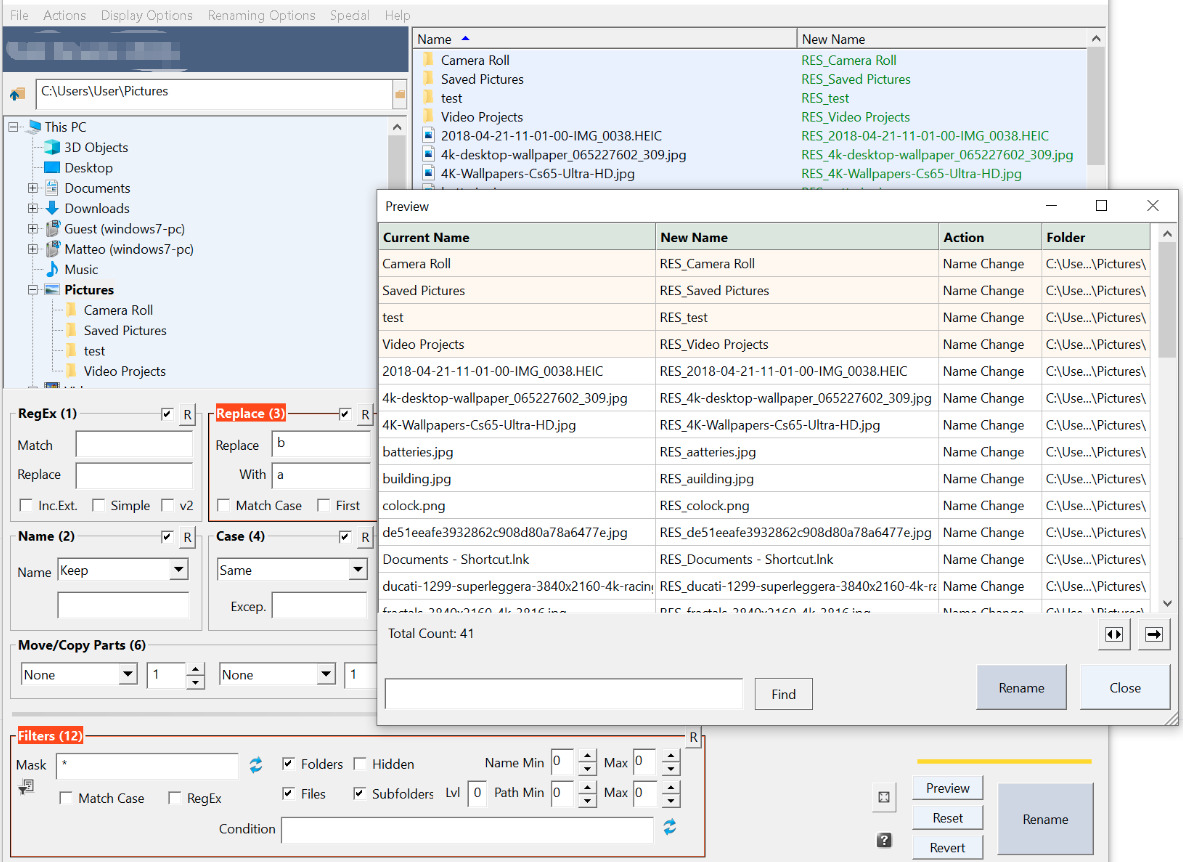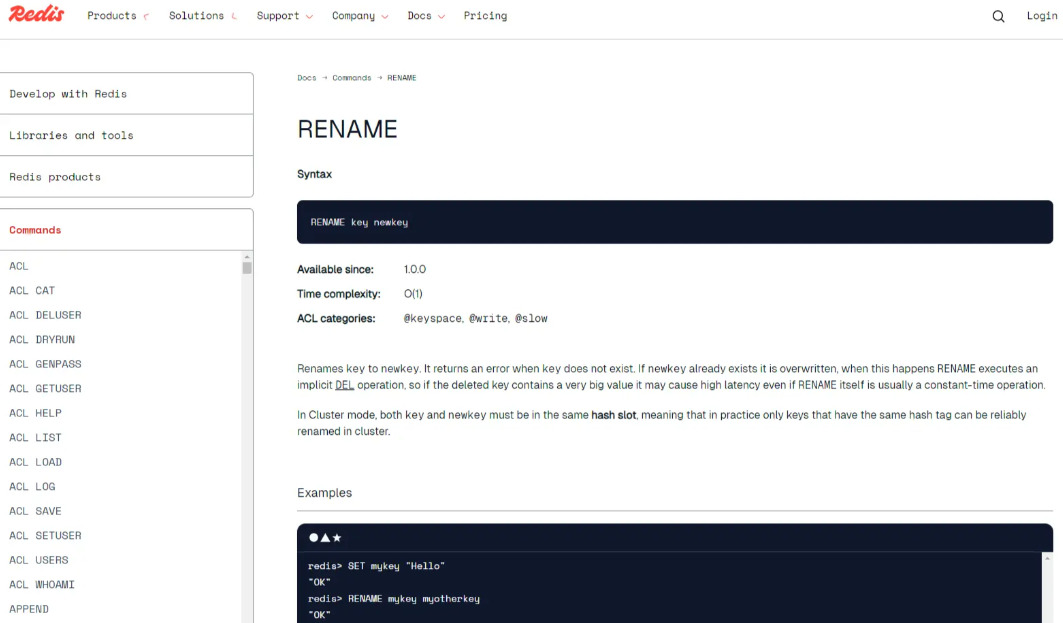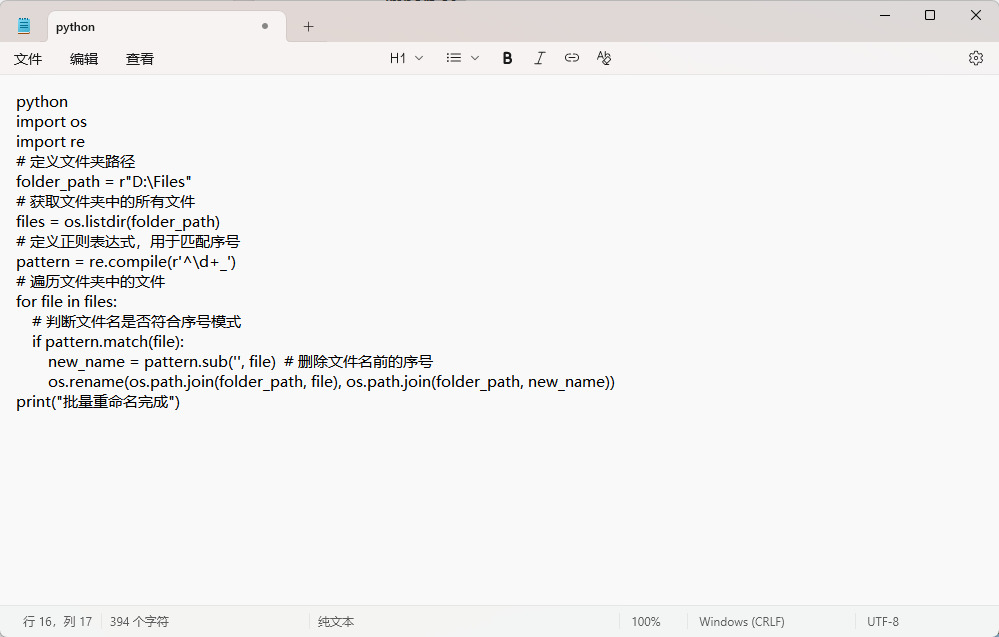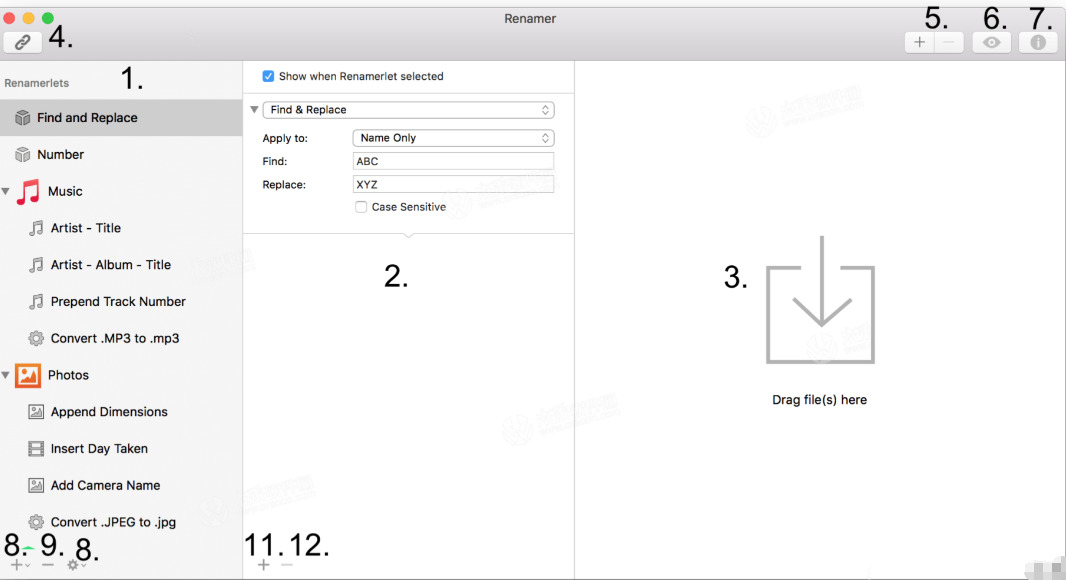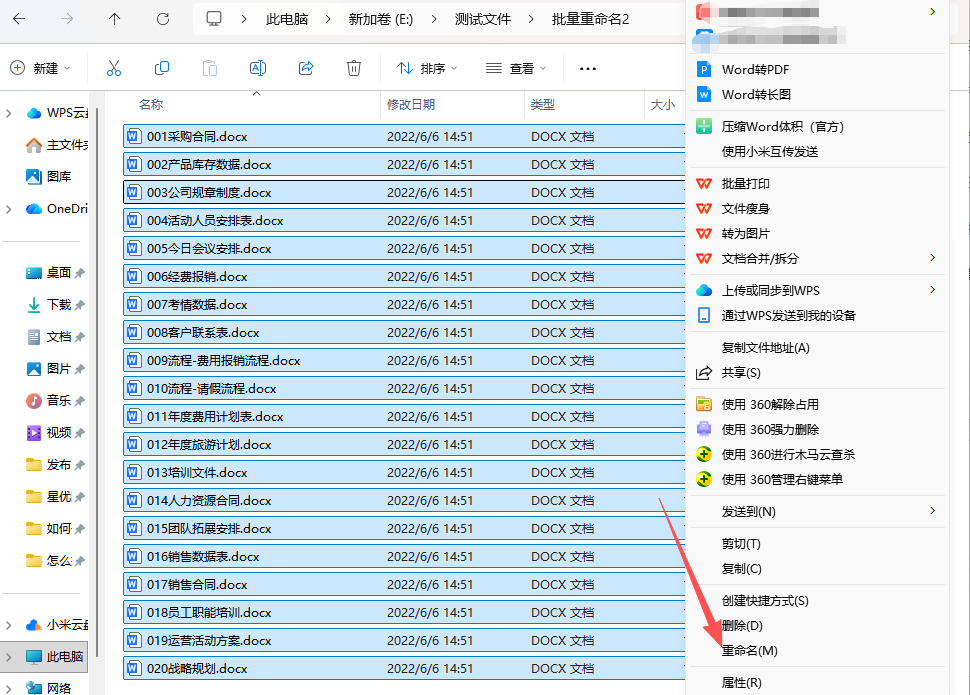怎么批量删除文件名前面的序号?在现代企业和日常工作中,文件管理的效率直接影响到工作流的顺畅度。随着数字化办公的普及,文件的数量激增,许多人开始意识到,如何高效管理这些文件,尤其是批量处理文件名的问题,成为了一个值得关注的话题。今天,我们将探讨一种常见的需求——批量删除文件名前面的序号。在文件管理中,很多时候我们会遇到需要对文件名进行规范化的情况,尤其是当文件在创建时,系统或人为操作往往会自动生成带有序号的文件名。比如,当我们从不同来源收集文件时,文件名通常会包含数字序号(如“01_文件名”,或“1_文件名”)。这些序号最初可能有助于按顺序识别文件,然而,当文件数量逐渐增多,或文件名的结构变得复杂时,这些序号就可能成为一种负担。它们不仅占用字符空间,还可能影响文件的可读性和管理的便捷性。
将文件名签名那些不需要的序号进行删除,既能让文件管理起来更加的方便,还能简化文件名查找起来更快捷,那如何批量删除文件名签名的序号呢?下面这几个方法或许可以帮助到大家。

删除方法一:使用星优文件名管理器
软件下载地址:https://www.xingyousoft.com/softcenter/XYRename
步骤1,请将这个方法中需要使用到的星优文件名管理器软件安装到电脑上,随后运行软件正式开始操作,请点击首页里面的【文件重命名】功能选项。
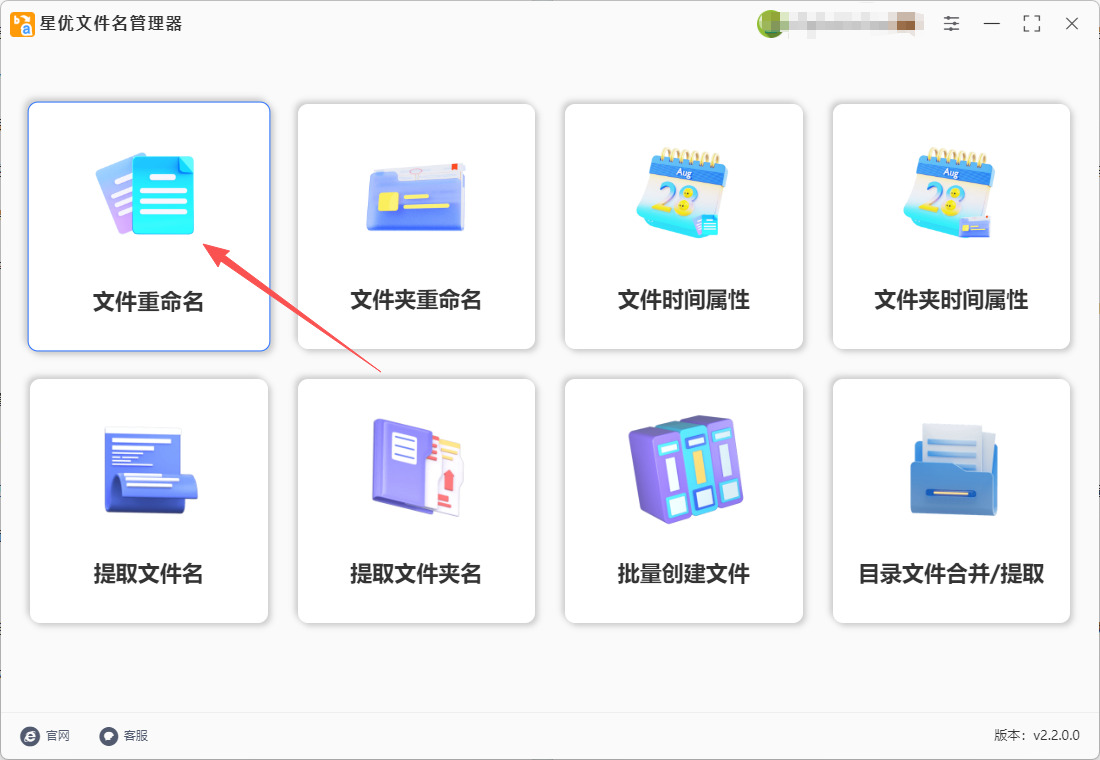
步骤2,进入文件重命名的功能内页后,通过点击【添加文件】按键或【添加目录】按键,将名称需要删除序号的文件一次性全部添加到软件里,添加后可以看到文件名称列表。
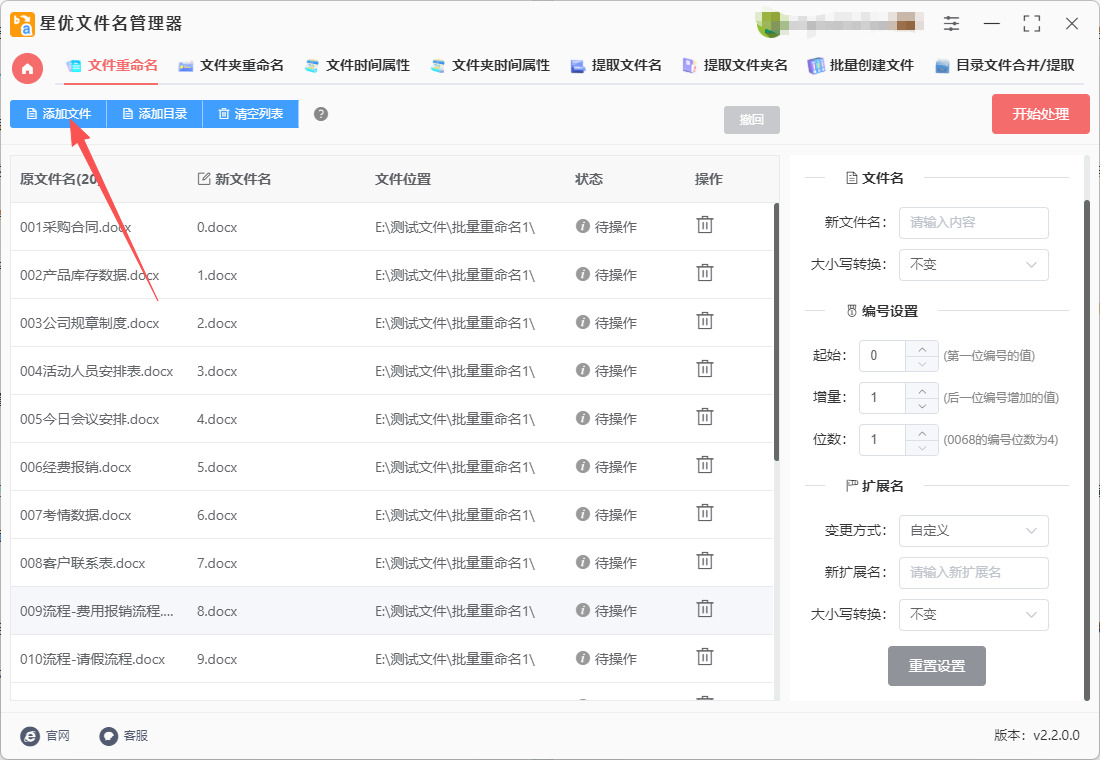
步骤3,请根据下面的顺序,在软件的右侧区域进行设置:
① 先将【命名方式】设置为“删除”;
② 然后将【删除类型】设置为“位置”;
③ 随后设置删除区域,如果序号为文件名前3为,就将“开始位置”设置为1、将“删除长度”设置为3。
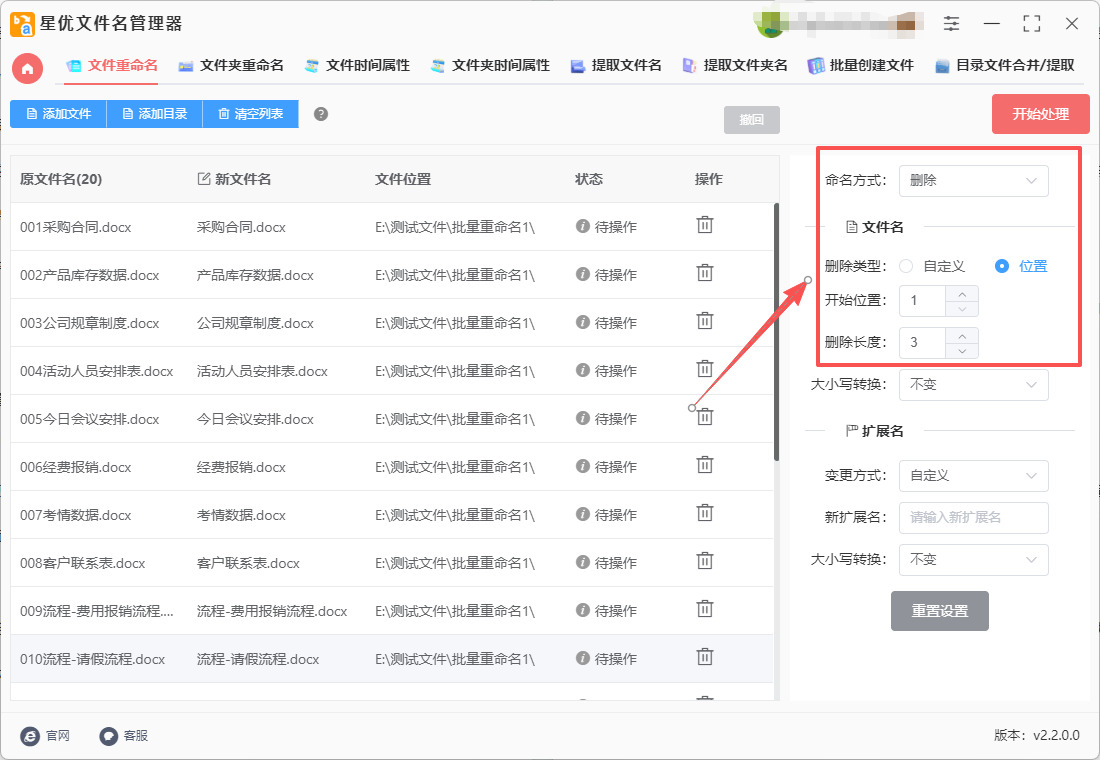
步骤4,一边设置的同时还可以在左侧新文件名这一列进行预览,这里会随着设置而实时更新,便于大家检查设置效果。
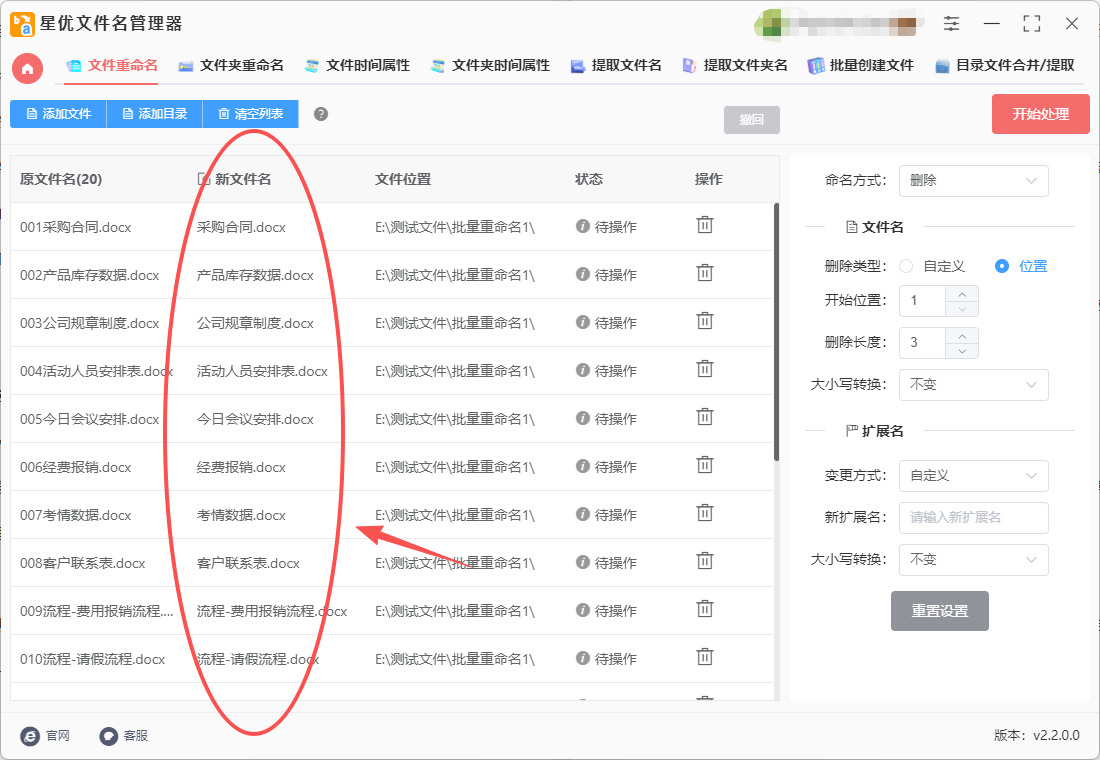
步骤5,设置效果满意之后点击【开始处理】红色按键来启动软件,软件处理时间只需要几秒钟,并且在结束时会弹出“处理完成”的提示框。
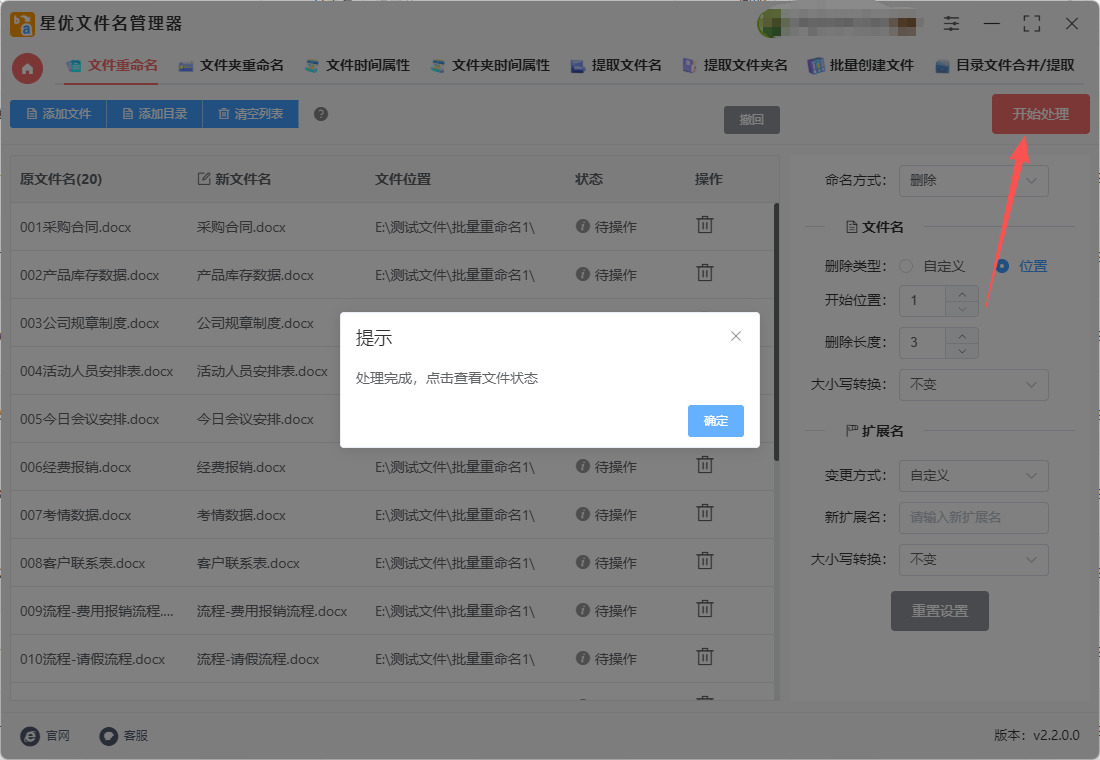
步骤6,随后经过下图可以清楚的看到,原文件名前面3位数的数字序号被全部被删除了,达到本次操作的目的,证明本方法有效。
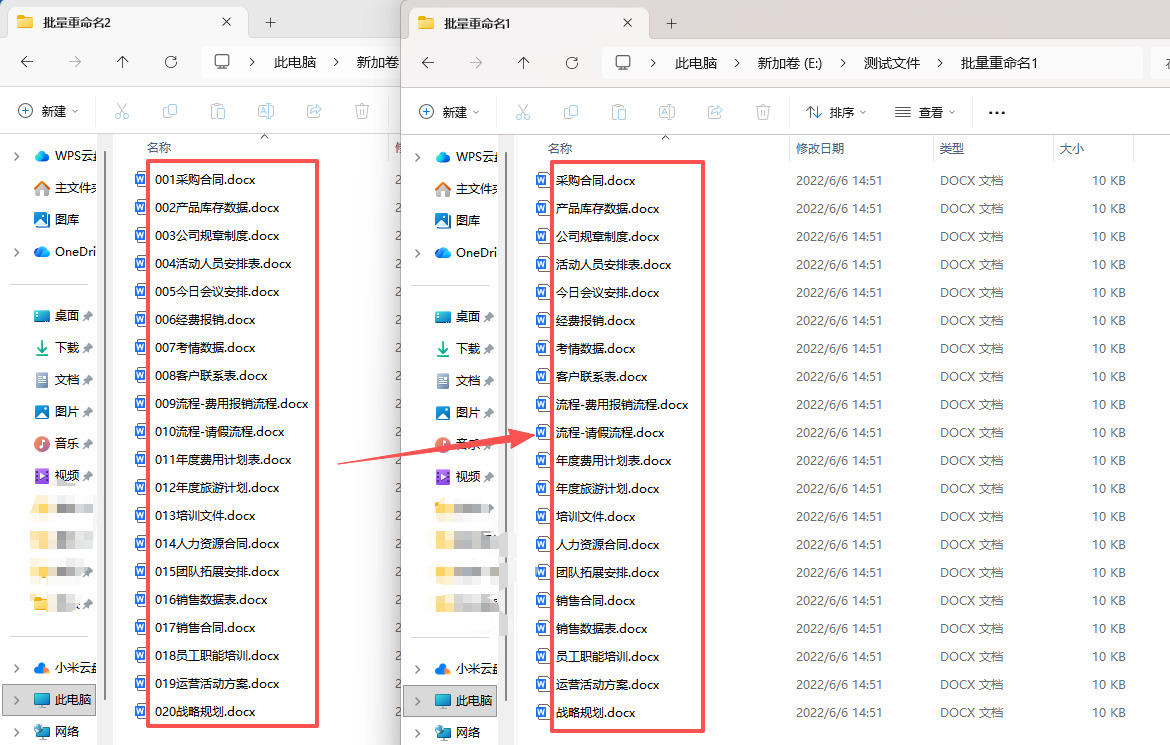
删除方法二:使用Green Filename
优点:Green Filename提供了丰富的重命名规则,非常适合需要定制化命名规则的用户,支持多种复杂的操作。
步骤1:启动 Green Filename
安装完成后,双击桌面上的 Green Filename 图标,启动软件。
步骤2:选择目标文件夹
启动后,界面上方的文件夹栏中显示的是当前文件夹路径。
点击 左上角的文件夹图标,选择包含你要修改文件的文件夹。例如,选择一个包含你要删除序号的文件的文件夹。
文件列表区域会显示文件夹中的所有文件。
步骤3:选择需要删除序号的文件
在文件列表中,点击并按住 Ctrl 键,可以多选文件。
如果需要选择所有文件,按 Ctrl + A 快捷键全选所有文件。
步骤4:配置删除序号的规则
接下来,我们需要通过 Green Filename 设置删除文件名前序号的规则。假设你的文件名遵循类似于“01_filename.txt”、“001_abc.jpg”这样的模式,序号总是文件名前面以数字和下划线组合的形式出现。
① 在 右侧的“New Name”区域,会有一堆选项和框可以配置文件的重命名规则。我们主要利用“Remove”选项来删除序号。
② 在“Remove (字符移除)”选项中,找到 “From” 和 “To” 框:
From 框:选择你想删除的字符的开始位置。如果序号是以数字和下划线开头的文件名,输入 ^\d+_。
^ 表示匹配文件名的开始部分、\d+ 表示匹配一个或多个数字、_ 表示匹配下划线。
To 框:留空,因为我们不需要替换内容,只需要删除。
③ 使用正则表达式:为了确保序号部分的正确删除,勾选 “Use Regular Expressions” 复选框,这样 Green Filename 才会按照正则表达式规则去匹配和删除文件名中的序号。
④ 通过这一步,你已告诉 Green Filename 要删除文件名前面的数字序号和下划线。
步骤6:预览效果
在配置好重命名规则后,查看文件列表中的 New Name 列,这列会显示文件重命名后的预览效果。你可以查看每个文件的新文件名,确保删除序号的规则没有影响到文件名中的其他部分。
如果预览效果符合你的要求,说明规则设置正确。如果文件名没有按预期被修改,可以进一步调整正则表达式或选项。
步骤7:应用更改
如果预览显示无误,你可以点击界面右下角的 “Rename” 按钮,开始批量重命名文件。
软件会提示你确认重命名操作,点击 Yes 确认,程序将批量删除选中文件名前的序号。
步骤8:确认文件名更改
完成重命名后,你可以在文件资源管理器中查看文件,确保文件名前的序号已经删除。
若有错误,返回软件界面,调整规则或配置,重新执行重命名。
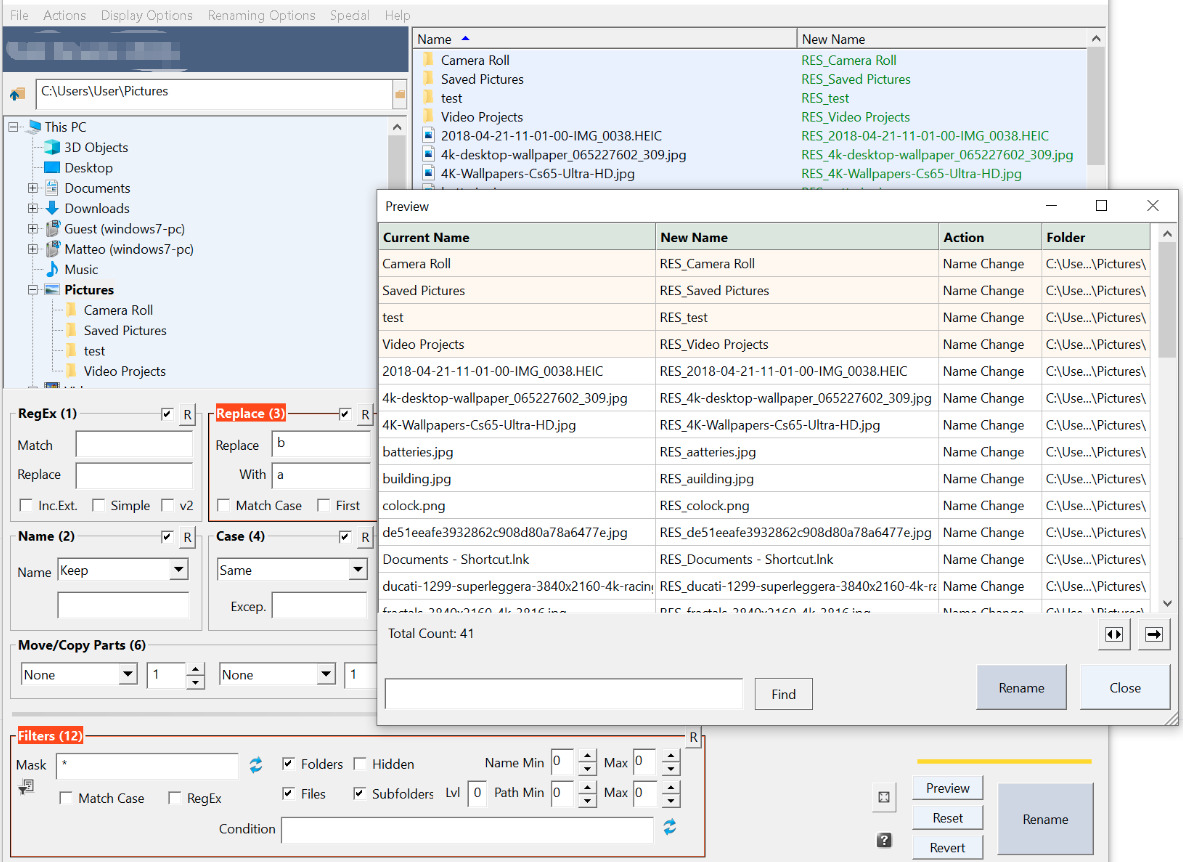
删除方法三:使用PowerRename
适用场景:Windows 10/11用户,无需安装额外软件
步骤1、启用PowerRename功能:
确保你使用的是Windows 10或11专业版/企业版
打开"设置" > "可选功能"
点击"添加功能",搜索"PowerRename"并安装
如果找不到,可以通过Microsoft Store安装"PowerToys"(包含PowerRename)
步骤2、选择要重命名的文件:
在文件资源管理器中,导航到包含要重命名文件的文件夹,按住Ctrl键单击选择多个文件,或按Ctrl+A选择全部文件
步骤3、启动PowerRename:
右键点击选中的文件,选择"PowerRename",如果右键菜单中没有,可以打开"开始"菜单,搜索"PowerRename"并启动
步骤4、设置重命名规则:
在"搜索替换"部分:
在"搜索用于"框中输入正则表达式:^\d+_
解释:^表示字符串开始,\d+表示一个或多个数字,_表示下划线
在"替换为"框中留空
勾选"使用正则表达式"选项
步骤5、预览和应用更改:
在右侧预览窗格中查看重命名效果,确认无误后,点击"应用"按钮,系统会显示重命名进度,完成后关闭窗口
步骤6、高级选项(可选):
如果文件名格式更复杂(如"001-文件.txt"),可以修改正则表达式为^\d+-
如果序号后有空格而非下划线,使用^\d+\s
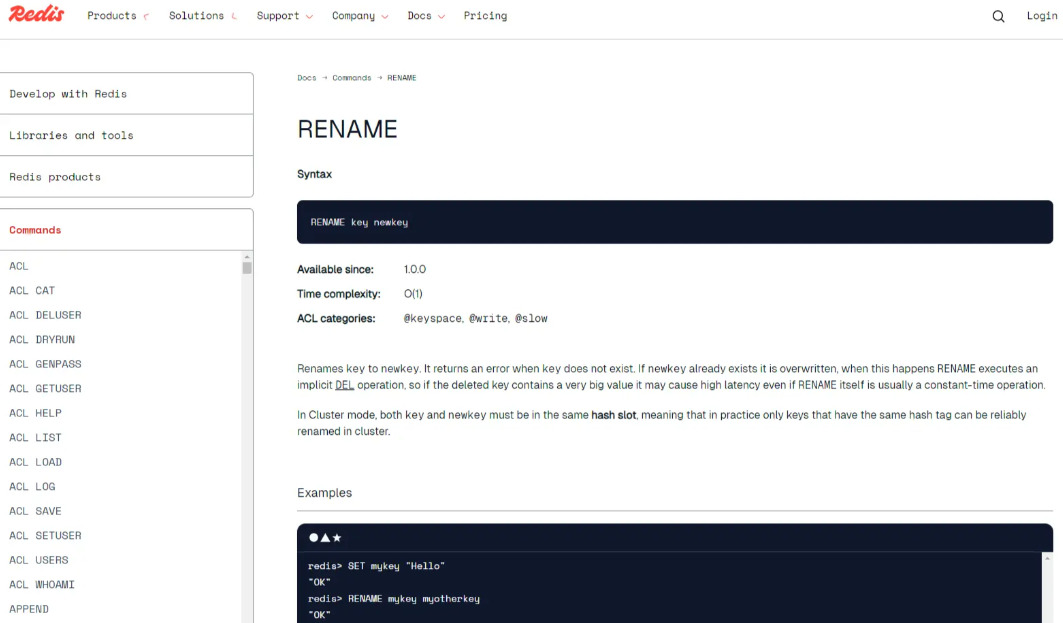
删除方法四:使用Python脚本
优点:Python脚本具有高度的自定义性,适合批量处理复杂的文件命名规则。你可以根据需要修改脚本,以满足不同的重命名需求。
步骤1:安装Python
首先,需要确保你的计算机上安装了Python。
步骤2:编写Python脚本
创建一个新的Python文件,例如 rename_files.py,然后编写以下脚本:
python
import os
import re
# 定义文件夹路径
folder_path = r"D:\Files"
# 获取文件夹中的所有文件
files = os.listdir(folder_path)
# 定义正则表达式,用于匹配序号
pattern = re.compile(r'^\d+_')
# 遍历文件夹中的文件
for file in files:
# 判断文件名是否符合序号模式
if pattern.match(file):
new_name = pattern.sub('', file) # 删除文件名前的序号
os.rename(os.path.join(folder_path, file), os.path.join(folder_path, new_name))
print("批量重命名完成")
步骤3:运行脚本
保存脚本并通过命令行运行:
python rename_files.py
步骤4:验证结果
脚本运行完毕后,检查文件夹中的文件,确认文件名前的序号已被删除。
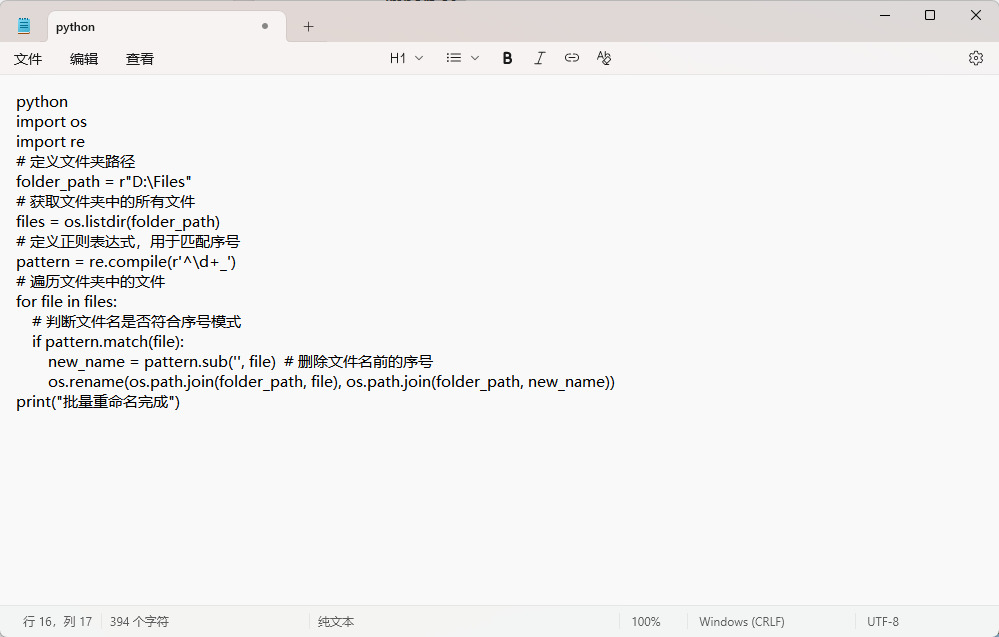
删除方法五:使用Renamer
步骤一:安装 Renamer
第一次使用的时候请安装该软件。
安装完成后,启动 Renamer。
步骤二:加载文件
在 Renamer 主界面中,点击左上角的 Add Files 按钮,选择你需要重命名的文件。
或者,你可以直接将文件拖放到 Renamer 的窗口中。
步骤三:设置重命名规则
选择右侧的 Actions 区域,点击下方的 Add Action 按钮。
在弹出的菜单中,选择 Remove,然后选择 From Start(从文件名开头删除)。
步骤四:配置删除规则
① 在“Remove From Start”设置中,填写你想要删除的字符数量。如果你的文件名是类似 001_filename.txt,并且你想删除前三个字符(001_),那么输入 4(包含数字和下划线共4个字符)。
如果你希望删除的序号长度不固定(如 01_、001_),你可以选择使用正则表达式来删除数字和下划线。为此,点击 Add Action,选择 Regular Expression,然后在 Find 字段中输入正则表达式:
^\d+_
这个正则表达式的意思是:匹配文件名开头的一个或多个数字(\d+)和一个下划线(_)。
② 点击 Preview,软件会显示文件名修改后的预览,确保它按照预期删除了文件名前面的序号。
步骤五:执行批量重命名
如果预览效果没有问题,你可以点击 Rename 按钮,确认修改。
这时,文件名中的序号部分将会被删除,文件将按照新的命名方式进行重命名。
总结:
Add Files:选择要批量重命名的文件。
Add Action → Remove → From Start:选择删除文件名开头的字符,并设置字符数量或正则表达式。
Preview:查看修改预览,确认无误后点击 Rename 执行操作。
通过以上步骤,你就可以轻松地批量删除文件名开头的序号了。
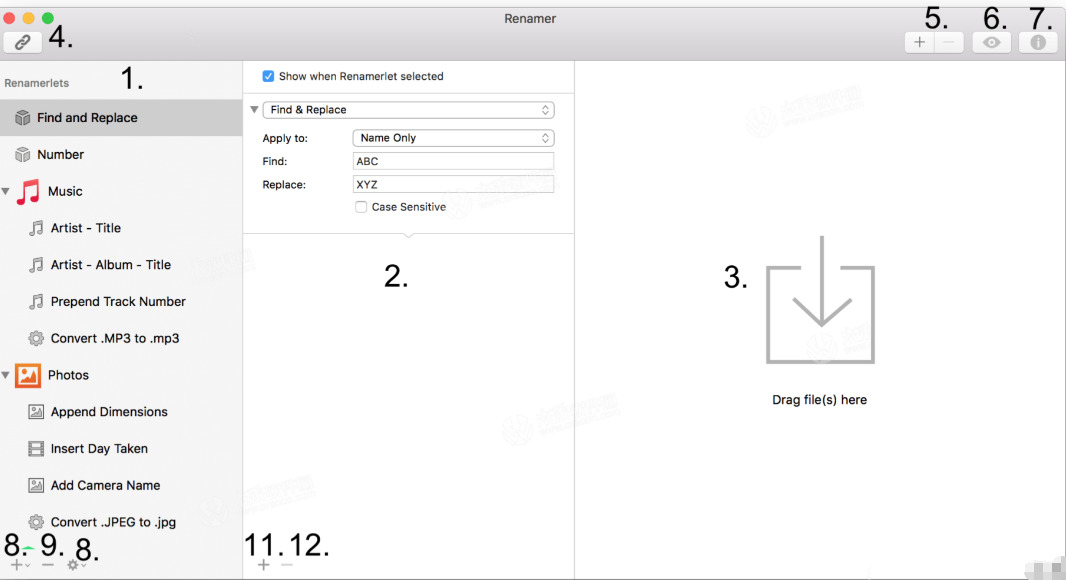
删除方法六:使用Windows资源管理器批量重命名
Windows资源管理器提供了批量重命名文件的功能,可以快速删除文件名前的序号。具体步骤如下:
步骤1:打开文件夹
首先,打开含有需要删除序号的文件的文件夹。
步骤2:选择所有文件
在文件夹中,使用鼠标左键拖动选择所有需要删除序号的文件,或者按下 Ctrl + A 快捷键来全选文件。
步骤3:右键点击并选择重命名
在选中所有文件后,右键点击选中的文件,选择“重命名”选项,或者按下 F2 键进入重命名模式。
步骤4:编辑文件名
在文件名框中,你可以直接编辑文件名。删除文件名前面的序号,或者通过批量输入通用的修改规则(例如,删除特定格式的数字)。Windows并不直接支持复杂的正则表达式替换,但你可以使用一些技巧进行简单的批量修改,例如删除某些前缀。
步骤5:应用修改
完成修改后,按下回车键,文件名将会被批量修改。
注意:此方法适用于简单的批量重命名操作,适合文件名结构较简单的情况。如果需要更加复杂的正则表达式支持,建议使用其他工具。
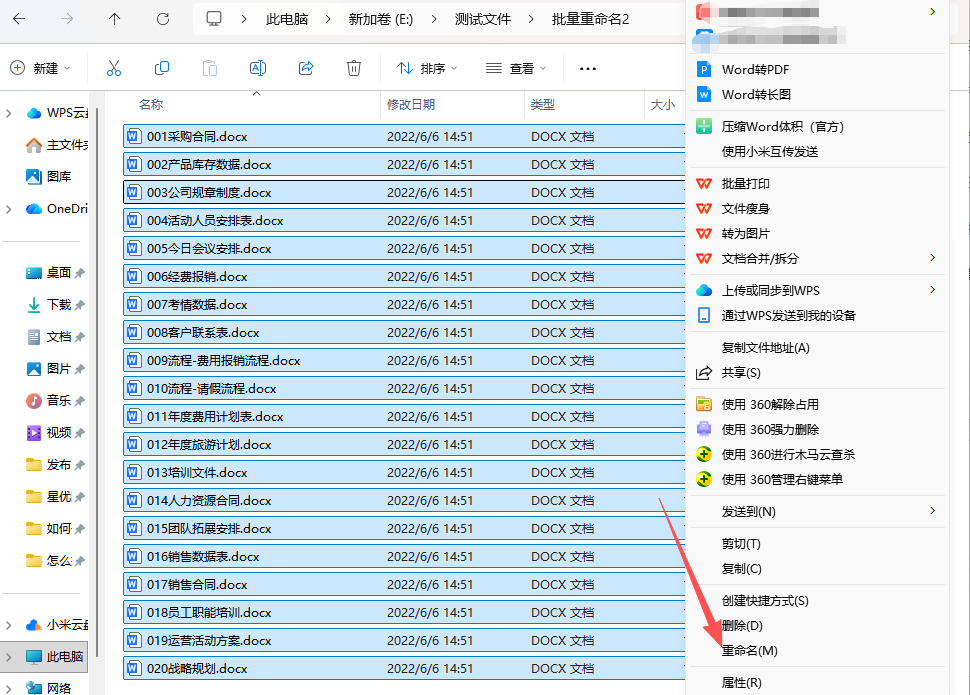
批量删除文件名前的序号可以使得文件名更加整洁、统一。很多时候,文件名过长,特别是带有无意义的数字时,反而会让查找和识别文件变得更加困难。文件名如果简单明了,能够准确反映文件内容,不仅更易于理解,而且便于管理系统的排序和检索。这对于一个大型文件系统或者需要多人协作的团队来说,尤为重要。其次,批量删除序号还能提升工作效率。在文件众多且命名方式不规范的情况下,进行逐一修改会占用大量时间。而批量删除序号,可以迅速统一文件的命名规则,避免了手动一个个修改的繁琐。尤其是在需要批量上传、整理或归档文件时,一个简洁的文件名可以节省时间,减少工作中的混乱。对于需要快速分享文件的情况,简洁的命名也能让接收者更容易理解文件的内容,从而减少沟通成本。批量删除文件名前的序号,本质上是对文件管理逻辑的优化。清理后的文件名以核心关键词开头,既能让文件列表更简洁直观,也能提升搜索、排序的准确性,让使用者在海量文件中快速定位目标。这一操作看似微小,却能有效减少文件管理中的无效消耗,让数字化资料的存储与使用更符合高效办公、学习的需求,成为提升文件管理质量的重要细节。今天的分享就全部结束了,学会后请记得点赞支持一下。